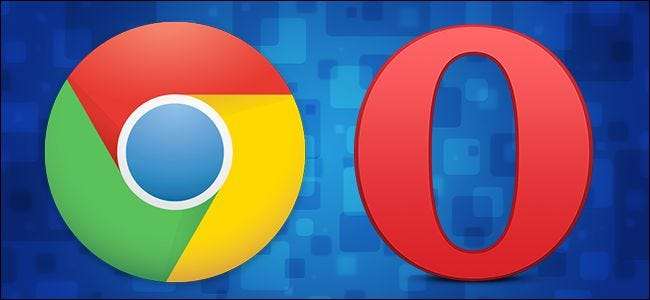
Tack vare den underliggande WebKit-baserade motorn Blink de båda delar är det förvånansvärt enkelt att ta Chrome-tillägg och använda dem på Opera (och, mindre praktiskt men ändå lika coolt, gör det omvända och använd Opera-tillägg i Chrome). Läs vidare när vi visar dig hur du portar dina favorittillägg enkelt över webbläsarbarriären.
Hur exakt fungerar detta?
Tillbaka 2013 meddelade Google ett ganska betydande skifte i Chrome-utvecklingen: de drog WebKit-renderingsmotorn för en motor härledd från WebKit, Blink. Opera-utvecklingsteamet var ombord med skiftet mot Blink och de drog också WebKit för Blink.
År senare använder de fortfarande samma delade renderingsmotor, så under alla webbläsarkrom och anpassningar delar de två webbläsarna samma hjärta, om du vill. Som sådan är det ganska lätt att flytta förlängningar över barriären mellan dem två. Så enkelt i själva verket att så snart du har slutfört en mindre konfiguration i respektive webbläsare kan du installera tillägg utan några ändringar; det är en rak markera och installera affär.
Låt oss ta en titt på processen för både Chrome och Opera, från och med Chrome, eftersom det inte finns några anstötliga utvecklare av Opera-tillägg, det finns många fler som vill ta en av de många många Chrome-tilläggen och ta över dem till Opera än omvänd.
Installerar Chrome-tillägg i Opera
För Opera-fans som vill fuska lite med Chrome-tillägg är processen lätt peasy. Det första steget är att öppna Opera och gå över till Opera Add-Ons-arkivet för att installera “ Ladda ner Chrome-tillägg " förlängning.

När tillägget är installerat är nästa stopp Chrome Web Store för att välja ut några Chrome-tillägg. Låt oss till exempel säga att du verkligen gillade Netflix-förbättringarna framhöll vi i vår recension av Flix Plus men du blev besviken att det var ett Chrome-tillägg och inte tillgängligt för Opera.
Det är inte längre ett problem om du går till Chrome-butikssidan för Flix Plus när du använder Opera med Download Chrome Extensions installerat ser du detta.
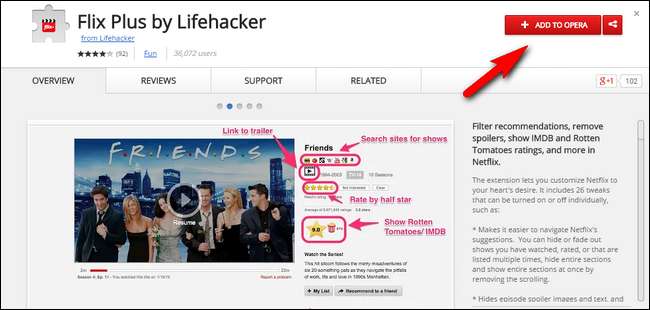
Genom magiken i konvergerande renderingsmotorer är nu Chrome Web Store förlängningspris. Gå vidare och plundra förlängningarna.
Installerar Opera-tillägg i Chrome
Installera Opera-tillägg i Chrome är inte riktigt lika enkelt men det är fortfarande ganska enkelt. Om du kan spara filer, byta namn på dem och dra och släppa dem är du verksam.
Som du kan tänka dig måste du navigera över till Opera-tilläggsförvaret för att hitta ett tillägg som du vill använda. Vi försökte göra vårt bästa för att hitta en förlängning vi ville ha som inte fanns i Chrome-butiken (och inte var ett enda Opera-tillägg som till exempel specifikt redigerade en enda funktion för Opera) men listan över tillägg för Chrome är så mycket längre var vår sökning långsam och fruktlös. Oavsett är vi fortfarande här för att visa dig hur du gör det.
Det första steget är att hitta en förlängning i Opera Add-on-arkivet du vill ha. I denna handledning vi installerar AlienTube från tilläggsförvar. För att göra det, helt enkelt navigera i Chrome (du behöver inte ens installera Opera) till sidan för tillägget du vill ha.

Högerklicka på knappen "Lägg till Opera", som visas ovan, och välj "Spara länk som ..."; filen kommer att ha namnet tillägg namn.version.nex . Spara filen och byt ut .NEX-delen med .CRX (standardfiltillägget för Chrome-webbläsartillägg).
Efter att ha bytt namn på filen återgår du till Chrome och navigerar till sidan Tillägg via webbläsarens meny (Meny -> Fler verktyg -> Tillägg) eller genom att skriva krom: // tillägg / i adressfältet. Dra och släpp den nyligen sparade och döpta filen direkt tillbaka till Chrome-webbläsarfönstret. Chrome kommer att uppmana dig med en enkel behörighetskontroll som så.
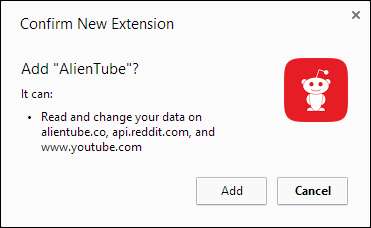
Om de begärda behörigheterna är acceptabla för dig, klicka på "Lägg till" så är du klar.
Tack vare den underliggande delade arkitekturen är du aldrig mer än några klick från att lägga till Chrome-tillägg till Opera eller vice versa.






